WPS流程图制作非常简单,无论是新手还是办公达人,都能通过内置工具快速完成专业图表。只需插入形状、连接步骤、添加文本,再通过模板或手动调整美化,即可清晰展示工作流程或项目逻辑。下面从创建到导出的全步骤拆解,帮你轻松掌握技巧。
1、基础创建:插入形状与连线
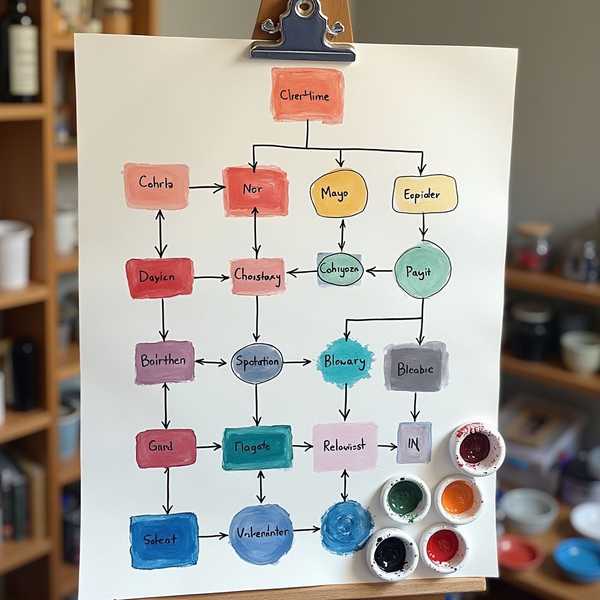
打开WPS文字或演示文档,点击菜单栏「插入」-「形状」,选择流程图分类下的矩形(步骤)、菱形(决策点)、椭圆(开始/结束)等符号拖入画布。调整大小时,可拖动边框或按住Ctrl键微调。连接线在「形状」中选择箭头或直线,鼠标悬停在图形边缘出现十字光标时拖动到目标图形即可自动吸附,确保逻辑关系清晰。若需批量对齐,选中多个形状后点击「排列」-「对齐」,快速统一布局。
2、内容填充:文本与样式优化
双击形状直接输入步骤说明,建议文字简洁(每框20字内),用Ctrl+Enter换行。字体和颜色可通过顶部工具栏调整,例如决策点可用红色强调。选中图形后点击「填充样式」可更改背景色,透明底或渐变效果让图表更美观。连线样式支持虚线、粗细调整,复杂流程可启用「跨线」功能避免交叉混乱。对于多步骤流程,用「组合」功能(Ctrl+G)将关联图形打包,便于整体移动。
3、高效技巧:模板与快捷键
WPS提供大量免费模板:点击「文件」-「新建」,搜索「流程图」即可调用项目计划、审批流程等专业模板,替换文本即可快速完成。若需自定义,用Ctrl+C/V复制同类形状保持风格统一。网格线(「视图」-「网格」)辅助精准定位,完成后隐藏更清爽。高频操作如连接线可按F4键重复上一步动作,大幅提升效率。导入Visio文件或第三方工具(如Draw.io)绘制的图表也能在WPS中二次编辑。
4、导出与协作:多格式分享
完成流程图后,点击「文件」-「导出」可选择PNG、PDF等格式,高清导出建议分辨率设为300dpi。若需团队协作,保存至WPS云文档实时同步,或生成链接设置编辑权限。演示场景下,可为流程图添加逐项动画(WPS演示中「动画」-「擦除」),增强呈现效果。遇到复杂流程时,拆分多个画布并用超链接跳转,保持单页内容简洁。




